pardus 2008 kurulumu
1 sayfadaki 1 sayfası
 pardus 2008 kurulumu
pardus 2008 kurulumu
Artık Pardus'un renkli dünyasına adım atmaya karar verdiniz. Eğer Linux dünyasına ve dolayısı ile Pardus'a yabancı iseniz bu renkli dünyaya doğru atacağınız ilk adımlarınızda yanınızda olmak için bu ayrıntılı rehberi hazırladık... Kurulumla ilgili her şeyi aşağıda bulabilirsiniz.
Pardus CD'sinin temini için birden çok yol mevcut. Bunlardan ilki yansılarımızdan ya da P2P ağlarından en günce Pardus sürümünü indirmek. Bunun için lütfen ilgili sayfayı ziyaret edin: Pardus:İndir
Bir diğer yol ise gönüllülerimizden CD bulmak. Eğer "İnternet'ten indirmek istemiyorum" diyorsanız ülkemizin ve hatta dünyanın dört bir yanına dağılmış Pardus CD Temin Gönüllüleri size en makul süre içinde CD temin edeceklerdir. Şehrinizde gönüllü olup olmadığını öğrenmek ya da gönüllü olmak isterseniz ilgili sayfayı ziyaret edin. PardusCDTemini
Kuruluma hazırlık
Peki, nasıl CD'ye yazdıracaksınız? Bunun için Windows ortamında Pardus Kurulum CD'si oluşturmak maddemize bakın. Bu belgeyi muhakkak incelemenizi tavsiye ederiz. Doğru ayarlarla fazla zaman ve çaba harcamadan kendi kurulum CD'nize rahatlıkla sahip olabilirsiniz.
Eğer artık elinizde bir kurulum CD'si varsa buradan sonra olacakları görmek için sayfanın aşağısına doğru ilerleyin.
Kurulum

Pardus önyükleyicisi ile kurulum için donanımınıza en uygun seçeneği seçebilir, hafıza testi yapabilir ya da sabit diskinizde bulunan bir yükleyiciyi çağırabilirsiniz.

Üstteki ekranı görüyorsanız demektir ki, YALI çalışmaya başladı, kısa süre sonra kurulum konusunda tercihlerinizi sormaya başlayacak

Pardus'u kullanmak için Genel Kamu Lisansı'nı onaylamalısınız. Lisans metnini bu pencerede okuyabilirsiniz.

Bu aşamada CD'den sisteminize yüklenecek olan dosyaların bütünlüğünü, yani CD'nin doğru basılıp basılmadığını kontrol edebilirsiniz

Bu adımda bilgisayarınızın klavye haritasını seçip anında deneyerek doğru çalışıp çalışmadığını da kontrol edebilirsiniz

Bu ekranda tarihi, saati ve bulunduğunuz yeri düzenleyebilirsiniz. Yaptığınız ayarlar donanım saatinizin ayarlarını da güncelleyecektir.

Sisteme bir kullanıcı eklemek için ekranın üst kısmında bulunan ilgili kısımları doldurun ve "Kullanıcı Ekle" düğmesine basarak sisteme kullanıcınızı ekleyin. Eğer eklediğiniz kullanıcıya yönetici haklarını vermek istiyorsanız, kullanıcıyı eklemeden önce ilgili kutucuğu tıklayarak kutuya onay işareti koymayı unutmayın.

Burada, sisteminizin yetkili kullanıcısının parolasını ve bilgisayarınızın ağ üzerinde görüneceği ismi belirleyebilirsiniz. Bu parolayı oluştururken unutmayacağınız ama kolaylıkla tahmin edilemeyecek bir parola seçmeye özen gösterin.

Bu ekran disk bölümlendirme ekranıdır. Yapacağınız ayarlar diskinizin üzerinde yer alan verileri silebileceğinden yaptığınız ayarların doğruluğundan ve mevcut diskinizde yer alan bilgilerin mutlaka bir yedeğini aldığınızdan emin olun.

Diskinizi kendiniz bölümlendirmeyi tercih ederseniz, YALI sizi, disklerinizi listeleyen bu ekrana getirecektir.

Zorunlu disk bölümü olarak Pardus sistem dosyalarının konacağı bir bölüm yaratmalısınız. İsteğe bağlı olarak kullanıcı dosyalarının da yer alacağı bir bölüm yaratabilirsiniz. Bu sayede sisteminizde bir sorun meydana gelse bile kullanıcı dosyalarınız zarar görmez. Ayrıca yeni sistem kurulumunda yarattığınız bu alanı kullanıcı dizini olarak gösterip ayarlarınızın ve kişisel dosyalarınızın kurduğunuz yeni sisteme de aktarılmasını sağlayabilirsiniz.

Bu aşamada sistem yükleyicisini nereye yüklemeniz gerektiğine karar vermelisiniz. Bir fikriniz yoksa GRUB'ı açılış diskinin başına kurmak en doğru tercihtir.

Kurulumun geri kalanında Özgürlükİçin topluluğunun sizin için hazırladığı Pardus ile ilgili bilgileri içeren mesajları okuyarak işletim sisteminizi yakından tanıyın.

Kurulumu başarıyla tamamladınız. İleri'ye tıkladıktan sonra CD'yi çıkarıp bilgisayarınızı baştan başlatabilirsiniz.
Pardus CD'sinin temini için birden çok yol mevcut. Bunlardan ilki yansılarımızdan ya da P2P ağlarından en günce Pardus sürümünü indirmek. Bunun için lütfen ilgili sayfayı ziyaret edin: Pardus:İndir
Bir diğer yol ise gönüllülerimizden CD bulmak. Eğer "İnternet'ten indirmek istemiyorum" diyorsanız ülkemizin ve hatta dünyanın dört bir yanına dağılmış Pardus CD Temin Gönüllüleri size en makul süre içinde CD temin edeceklerdir. Şehrinizde gönüllü olup olmadığını öğrenmek ya da gönüllü olmak isterseniz ilgili sayfayı ziyaret edin. PardusCDTemini
Kuruluma hazırlık
Peki, nasıl CD'ye yazdıracaksınız? Bunun için Windows ortamında Pardus Kurulum CD'si oluşturmak maddemize bakın. Bu belgeyi muhakkak incelemenizi tavsiye ederiz. Doğru ayarlarla fazla zaman ve çaba harcamadan kendi kurulum CD'nize rahatlıkla sahip olabilirsiniz.
Eğer artık elinizde bir kurulum CD'si varsa buradan sonra olacakları görmek için sayfanın aşağısına doğru ilerleyin.
Kurulum

Pardus önyükleyicisi ile kurulum için donanımınıza en uygun seçeneği seçebilir, hafıza testi yapabilir ya da sabit diskinizde bulunan bir yükleyiciyi çağırabilirsiniz.

Üstteki ekranı görüyorsanız demektir ki, YALI çalışmaya başladı, kısa süre sonra kurulum konusunda tercihlerinizi sormaya başlayacak

Pardus'u kullanmak için Genel Kamu Lisansı'nı onaylamalısınız. Lisans metnini bu pencerede okuyabilirsiniz.

Bu aşamada CD'den sisteminize yüklenecek olan dosyaların bütünlüğünü, yani CD'nin doğru basılıp basılmadığını kontrol edebilirsiniz

Bu adımda bilgisayarınızın klavye haritasını seçip anında deneyerek doğru çalışıp çalışmadığını da kontrol edebilirsiniz

Bu ekranda tarihi, saati ve bulunduğunuz yeri düzenleyebilirsiniz. Yaptığınız ayarlar donanım saatinizin ayarlarını da güncelleyecektir.

Sisteme bir kullanıcı eklemek için ekranın üst kısmında bulunan ilgili kısımları doldurun ve "Kullanıcı Ekle" düğmesine basarak sisteme kullanıcınızı ekleyin. Eğer eklediğiniz kullanıcıya yönetici haklarını vermek istiyorsanız, kullanıcıyı eklemeden önce ilgili kutucuğu tıklayarak kutuya onay işareti koymayı unutmayın.

Burada, sisteminizin yetkili kullanıcısının parolasını ve bilgisayarınızın ağ üzerinde görüneceği ismi belirleyebilirsiniz. Bu parolayı oluştururken unutmayacağınız ama kolaylıkla tahmin edilemeyecek bir parola seçmeye özen gösterin.

Bu ekran disk bölümlendirme ekranıdır. Yapacağınız ayarlar diskinizin üzerinde yer alan verileri silebileceğinden yaptığınız ayarların doğruluğundan ve mevcut diskinizde yer alan bilgilerin mutlaka bir yedeğini aldığınızdan emin olun.

Diskinizi kendiniz bölümlendirmeyi tercih ederseniz, YALI sizi, disklerinizi listeleyen bu ekrana getirecektir.

Zorunlu disk bölümü olarak Pardus sistem dosyalarının konacağı bir bölüm yaratmalısınız. İsteğe bağlı olarak kullanıcı dosyalarının da yer alacağı bir bölüm yaratabilirsiniz. Bu sayede sisteminizde bir sorun meydana gelse bile kullanıcı dosyalarınız zarar görmez. Ayrıca yeni sistem kurulumunda yarattığınız bu alanı kullanıcı dizini olarak gösterip ayarlarınızın ve kişisel dosyalarınızın kurduğunuz yeni sisteme de aktarılmasını sağlayabilirsiniz.

Bu aşamada sistem yükleyicisini nereye yüklemeniz gerektiğine karar vermelisiniz. Bir fikriniz yoksa GRUB'ı açılış diskinin başına kurmak en doğru tercihtir.

Kurulumun geri kalanında Özgürlükİçin topluluğunun sizin için hazırladığı Pardus ile ilgili bilgileri içeren mesajları okuyarak işletim sisteminizi yakından tanıyın.

Kurulumu başarıyla tamamladınız. İleri'ye tıkladıktan sonra CD'yi çıkarıp bilgisayarınızı baştan başlatabilirsiniz.

efLatun- FeLaTuN

- çin astrolojisi :

Mesaj Sayısı : 1345
Yaş : 36
Nerden : *@tL@ntis
tutuğu+takım :
ruh+hali :
Kayıt tarihi : 24/08/08
karakter
seviye:

 (3/3)
(3/3)
güçlülük:


 (3/3)
(3/3)
başarı:


 (3/3)
(3/3) -

1 sayfadaki 1 sayfası
Bu forumun müsaadesi var:
Bu forumdaki mesajlara cevap veremezsiniz


 Kayıt Ol
Kayıt Ol
